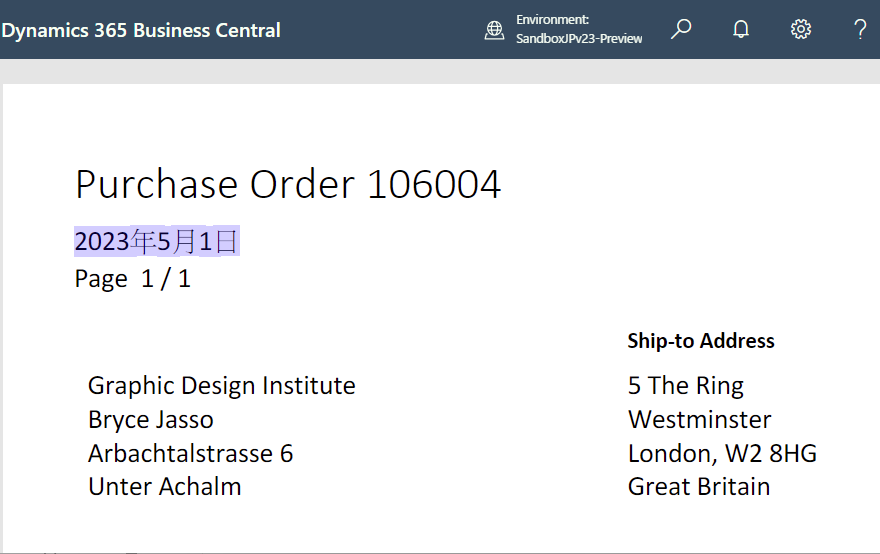D365BCの2023 Release Wave 2 がようやくリリースされました。今回のメジャーアップデートでレポートの地域設定が便利になったので紹介します。
ソース: New design for report Language and Region settings | Microsoft Learn
Wave2がリリースされたので、いつものように追加されたテーブルや項目を確認していたところ、”Format Region”という項目が大量に追加されていることに気づきました。得意先・仕入先・銀行といったマスタに加えて、販売系の伝票・購買系の伝票のヘッダーに大量に追加されています。何となくですが、マスタに持たせたコードを伝票の初期値として設定する項目のように見えます。
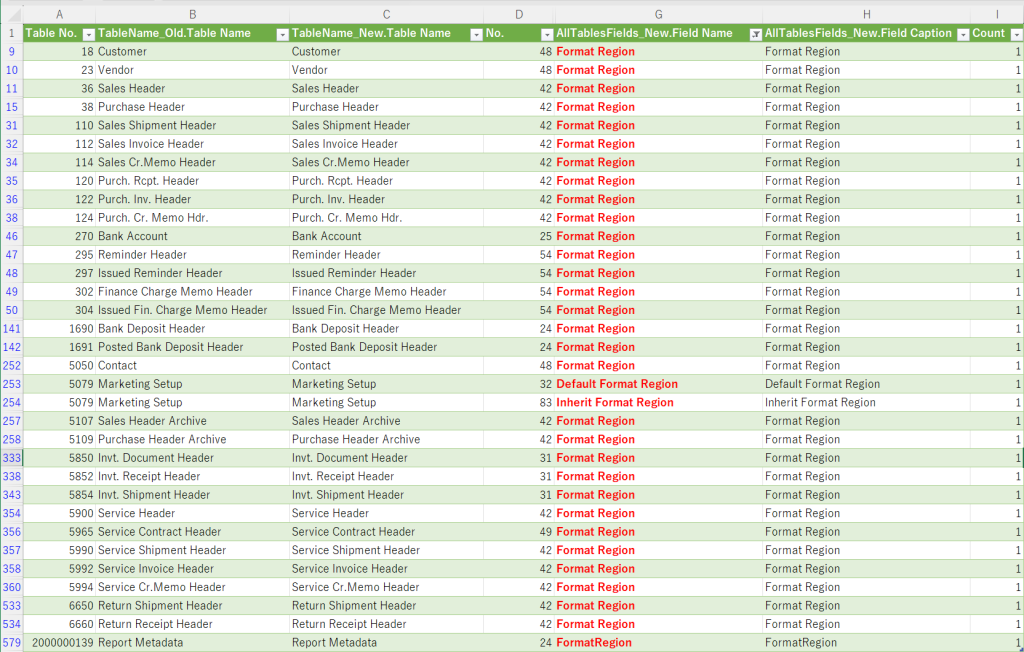
仕入れ先マスタを見てみましょう。”Format Region”という項目が画面項目に追加されています。
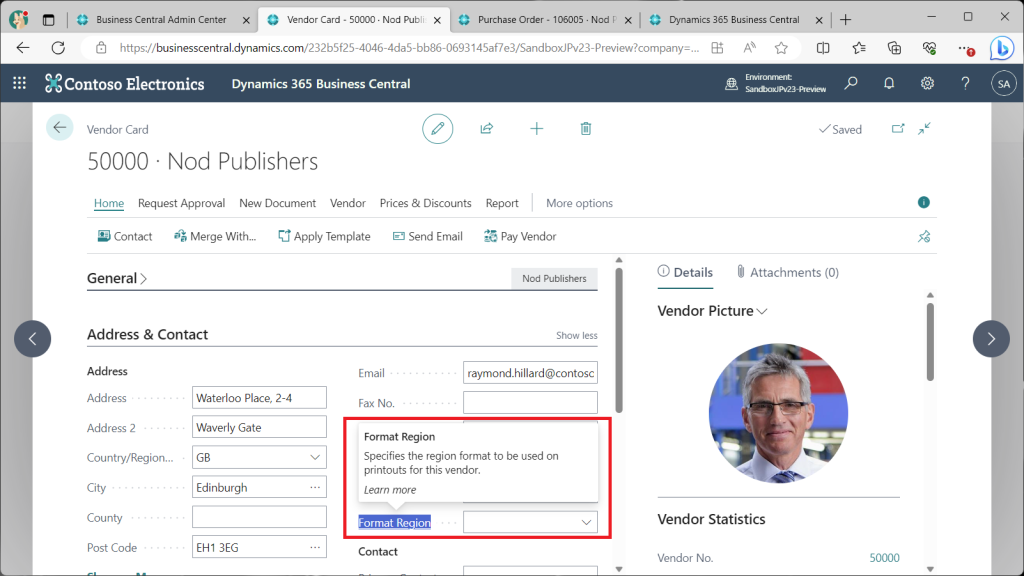
次に発注伝票を見てみましょう。”Format Region”という項目は存在しますが非表示になっています。パーソナライズで追加することが可能なので追加します。
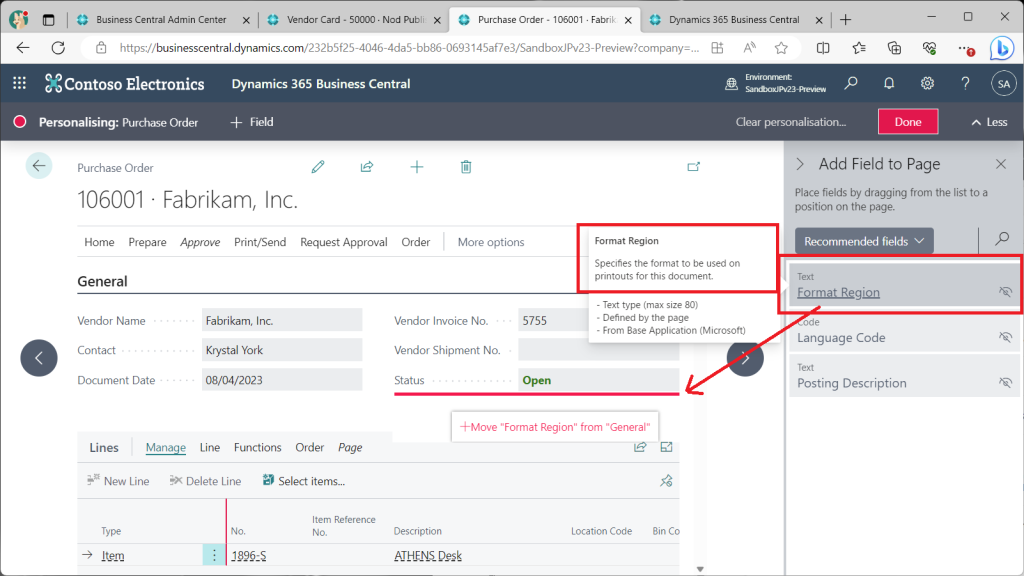
“Format Region”の値は”en-us”や”en-gb”、”ja-jp”などの形式で指定が可能です。
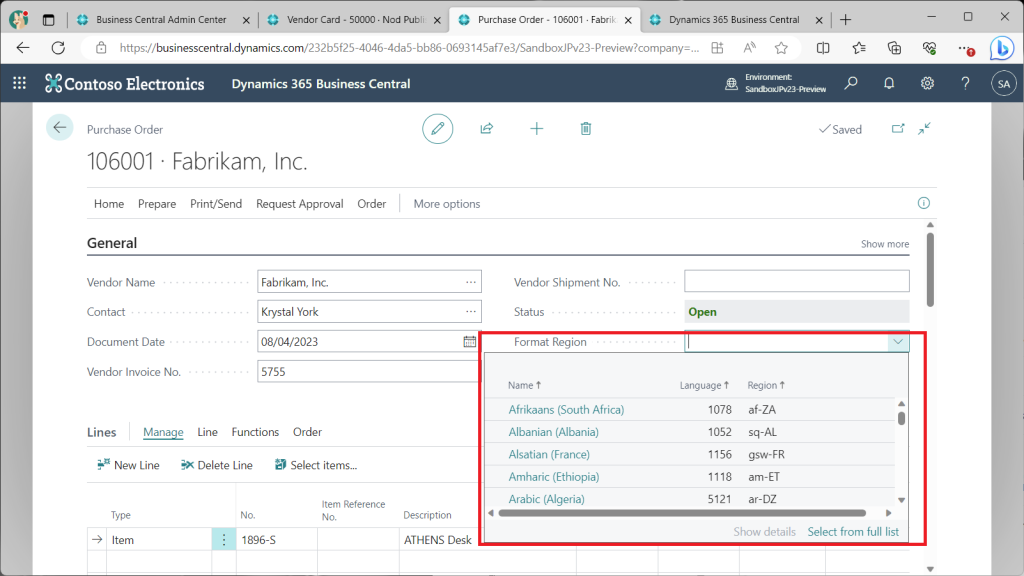
“Format Region”に何も指定せずに印刷してみます。
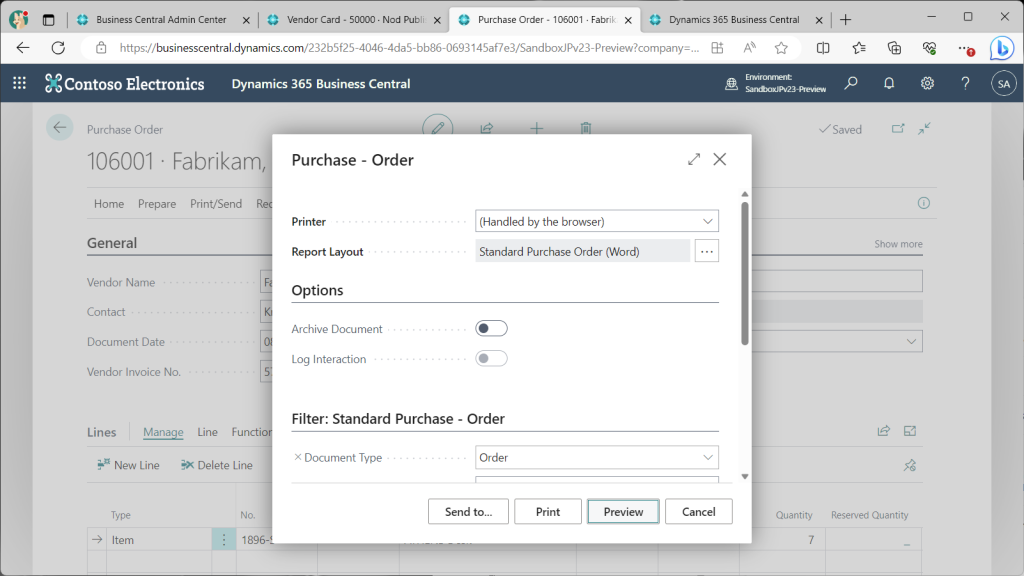
日付が”09 April 2023″と表示されました。Date -> Month -> Year の順序なのでこれはヨーロッパ式です。
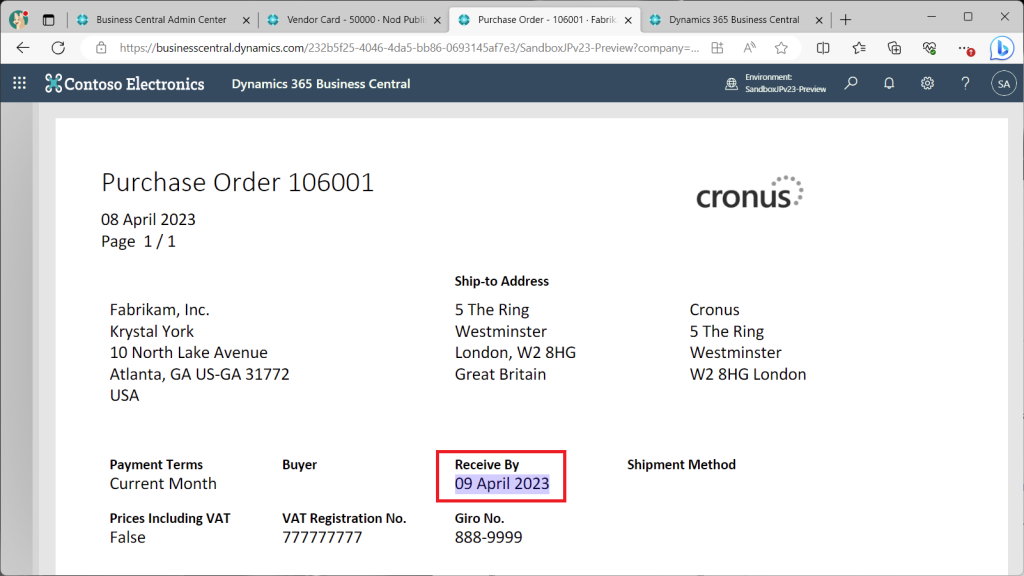
発注伝票の”Format Region”を”en-us”にして印刷してみます。
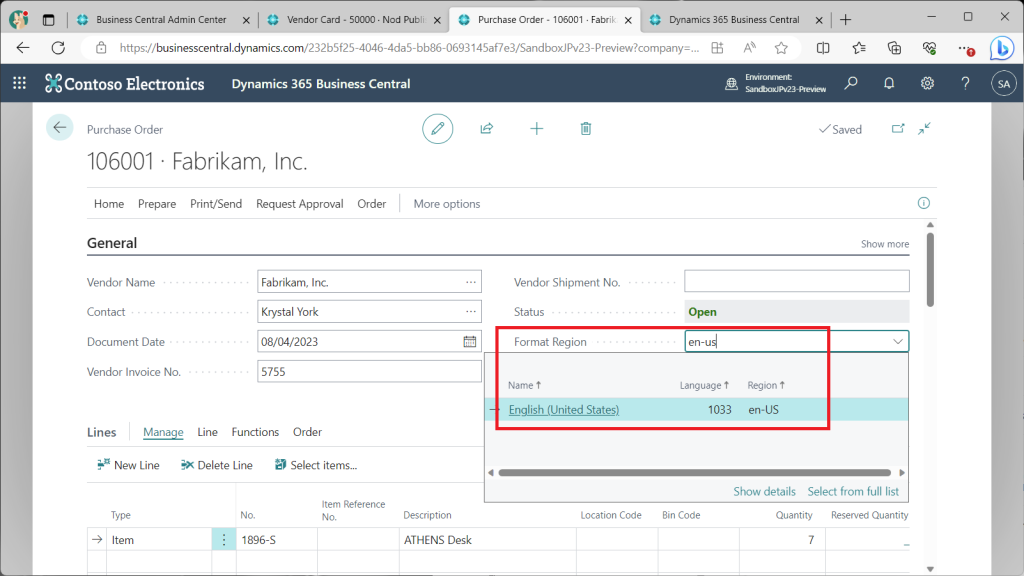
日付が”April 09 2023″と表示されました。 Month -> Date -> Year の順序なのでこれはアメリカ式です。 発注伝票の”Format Region”を変えるとレポートの日付スタイルを変更できるということです。
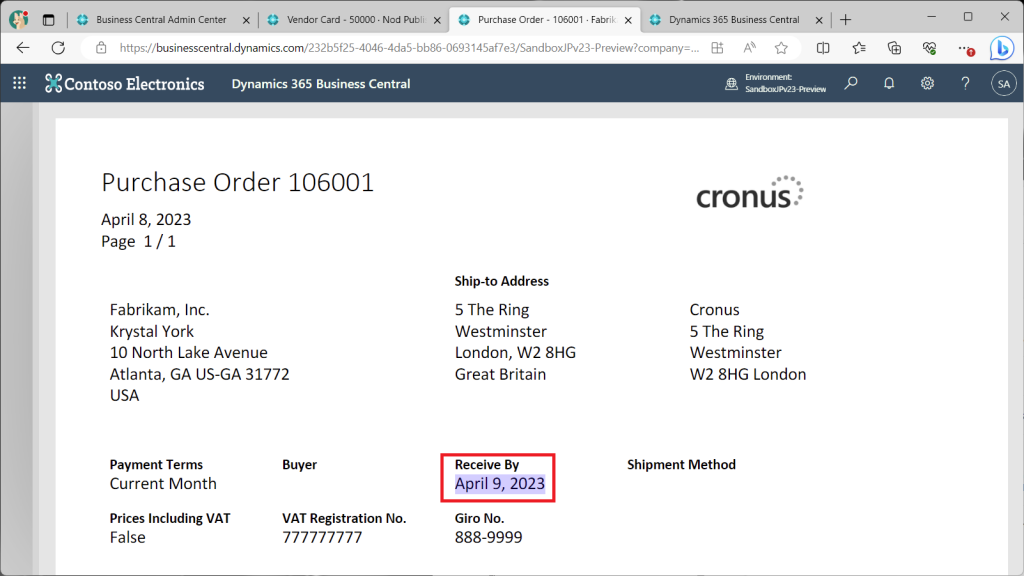
印刷のレポート選択画面にも”Format Region”という項目があります。発注伝票の”Format Region”は”en-us”のまま、レポート選択画面で”ja-jp”を指定して印刷してみます。
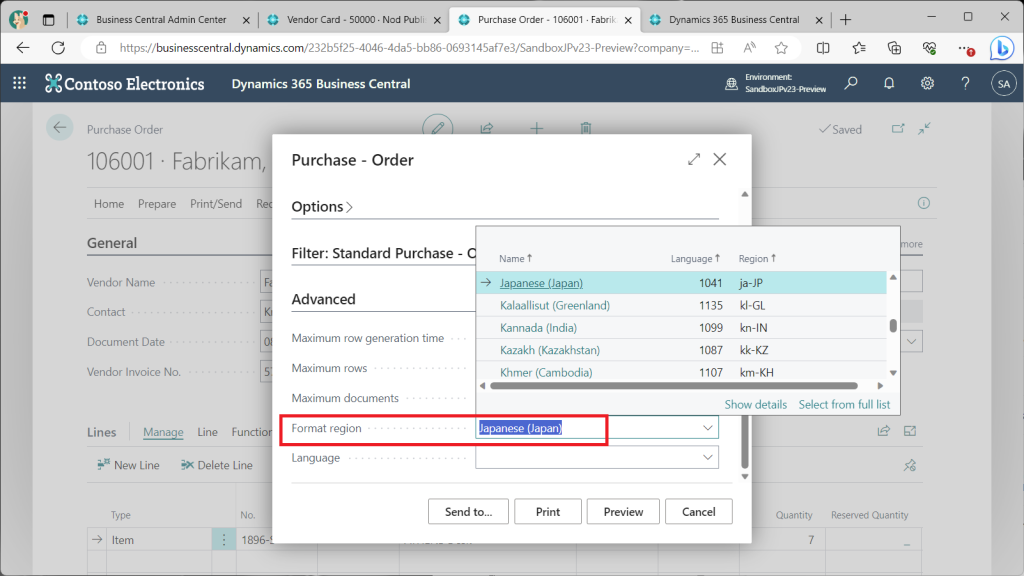
すると、日付は Year -> Month -> Date の順になりました。これは日本式です。
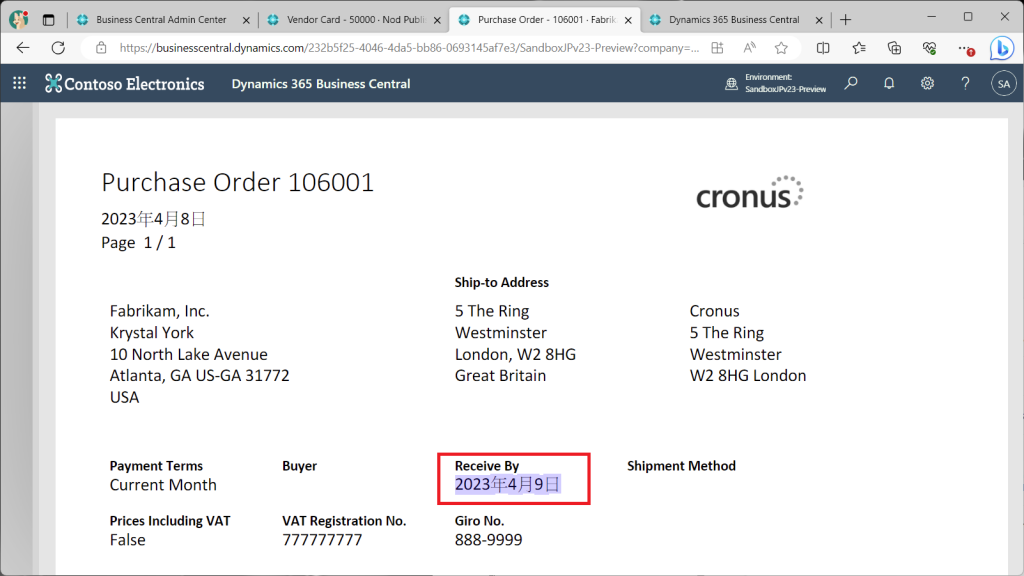
ちなみに、レポート選択画面の”Format Region”は前のバージョンから既に存在しています。
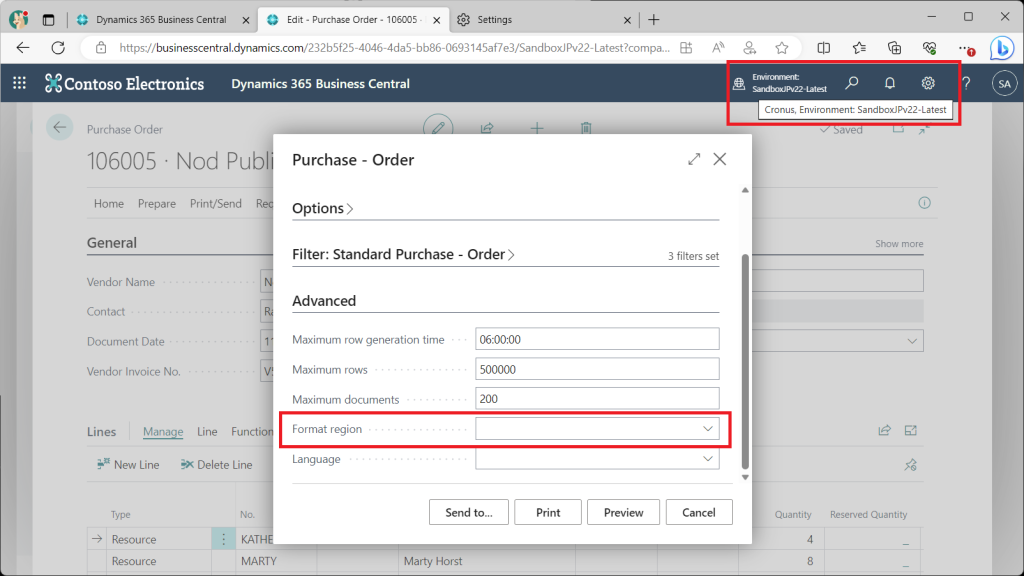
Regionが指定可能な場所と優先順位を整理するとこうなります。
My Settings -> 発注伝票や受注伝票などのトランザクション -> レポート選択の設定
実際に試してみましょう。まずはMy SettingsでRegionが指定できます。試しに”English(UK)”を指定します。これは”en-gb”です。
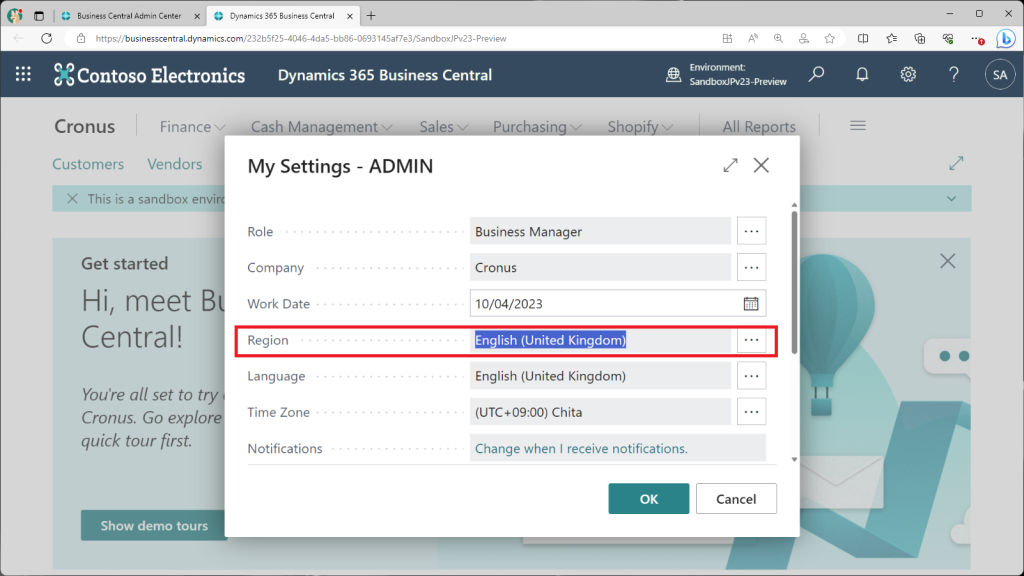
伝票の”Format Region”はブランクのまま印刷します。
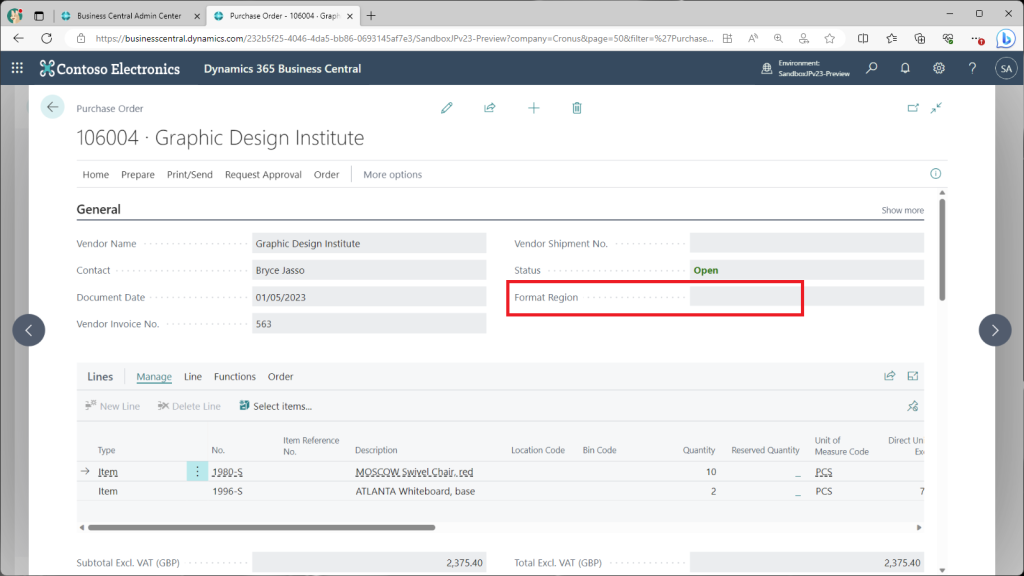
レポート選択画面の “Format Region” もブランクのままにして印刷します。
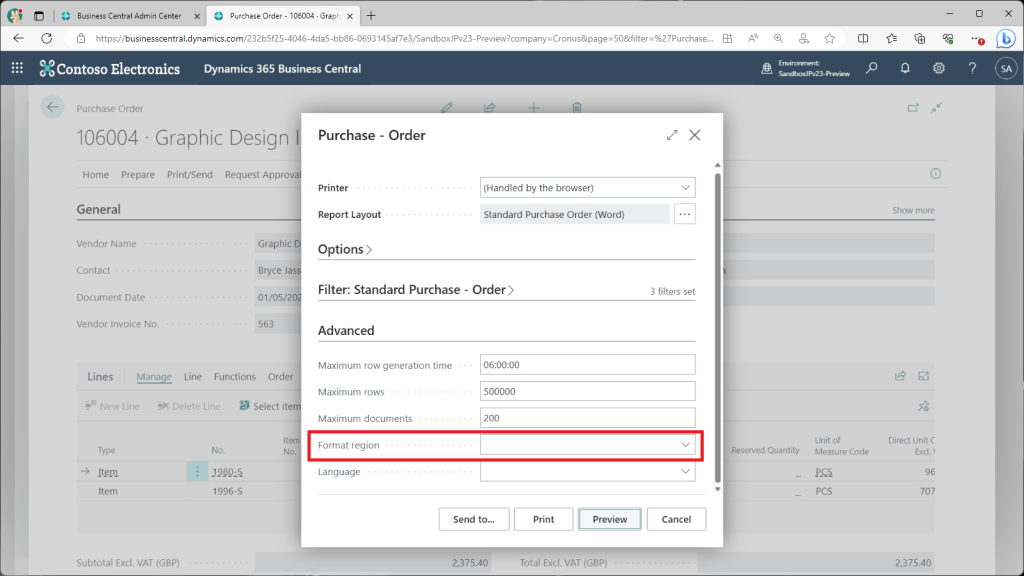
するとUKスタイルの日付フォーマットになりました。(Data -> Month -> Year)
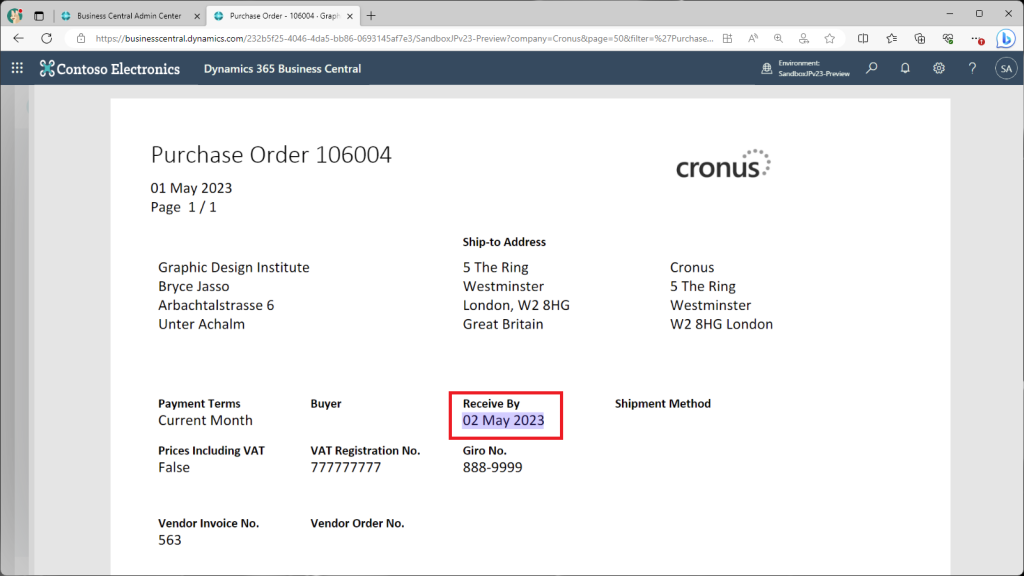
発注伝票の “Format Region” を”en-us”に変更します。
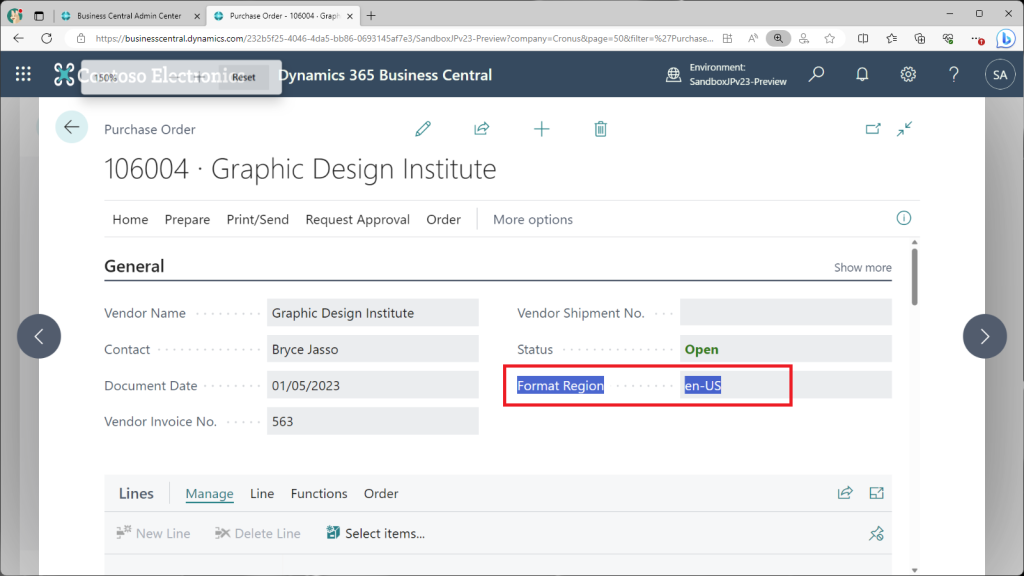
レポート選択の “Format Region” はブランクのまま印刷します。
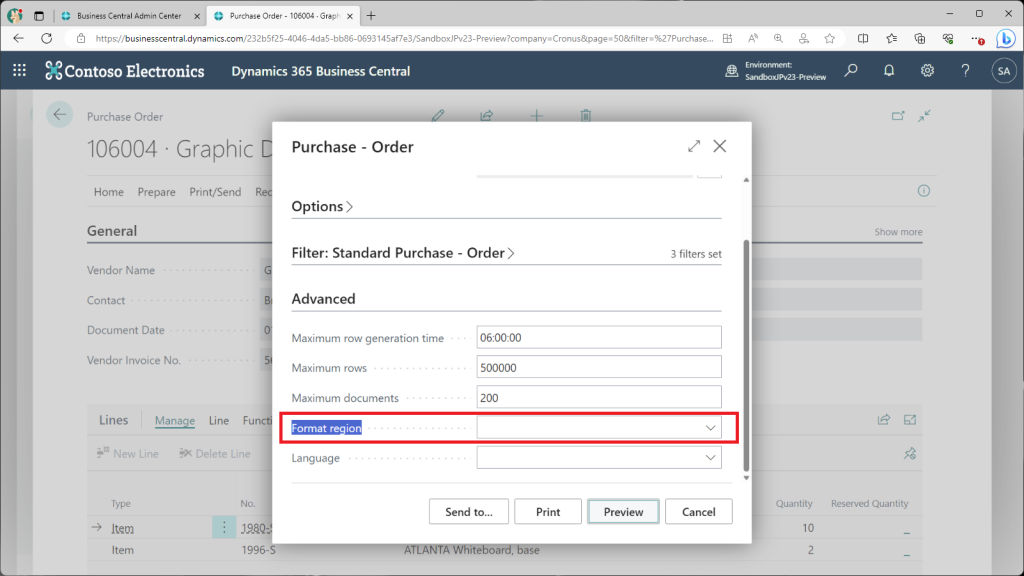
するとアメリカンスタイルで日付表示されました。(Month -> Date -> Year)
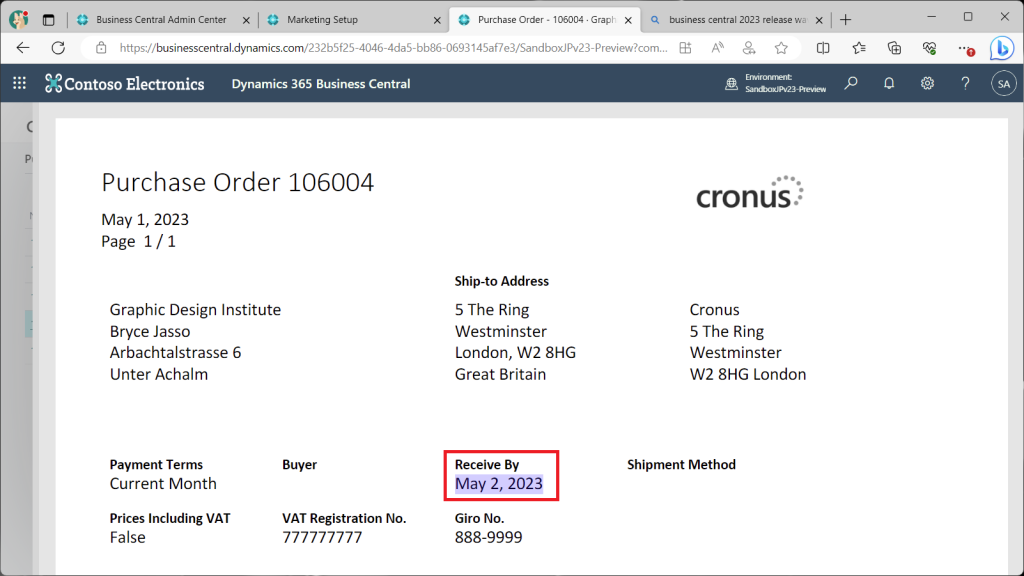
最後に、レポート選択画面の “Format Region” をJapanese(ja-jp)に指定して印刷します。
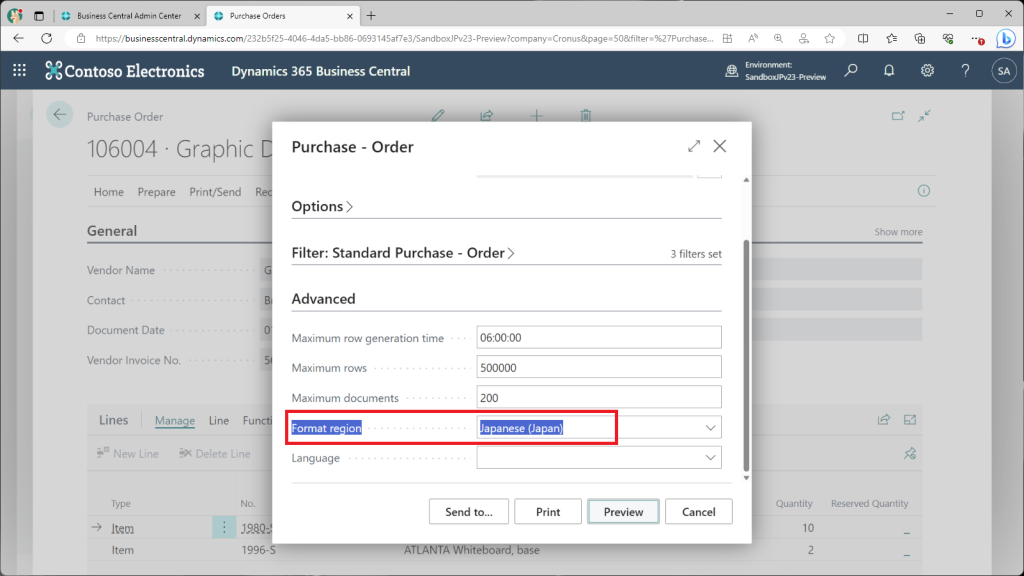
すると日本式で日付表示されました。(Year -> Month -> Date)
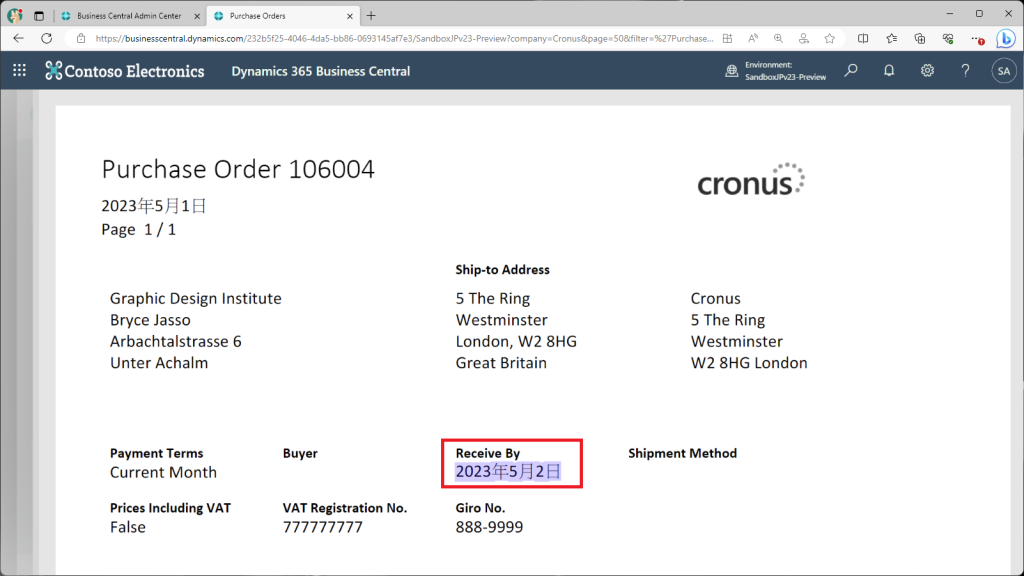
マスタとトランザクションの関係も見ておきましょう。仕入先マスタの “Format Region” がブランクの設定で発注伝票を新規作成すると、、
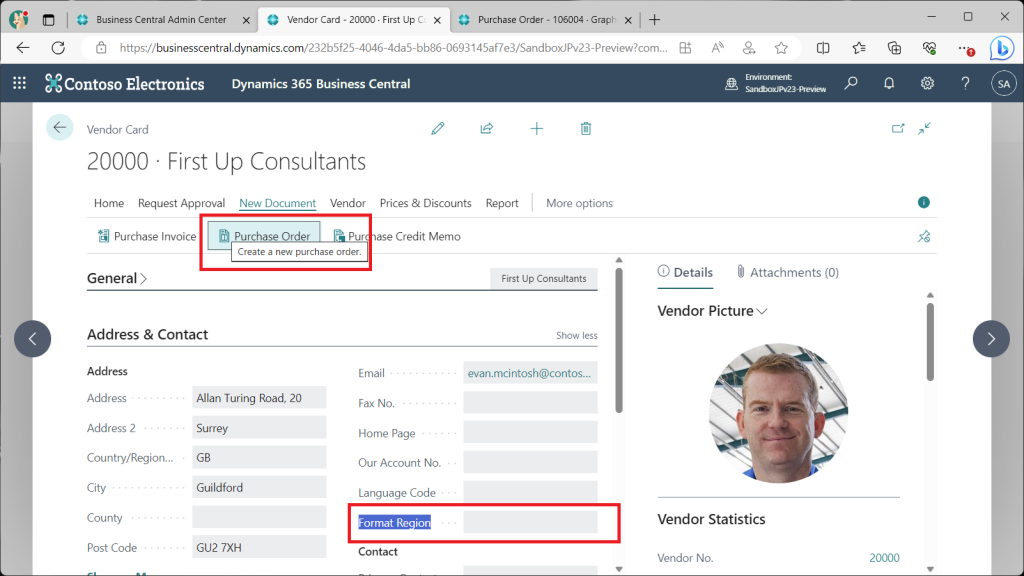
発注伝票の “Format Region” はブランクです。
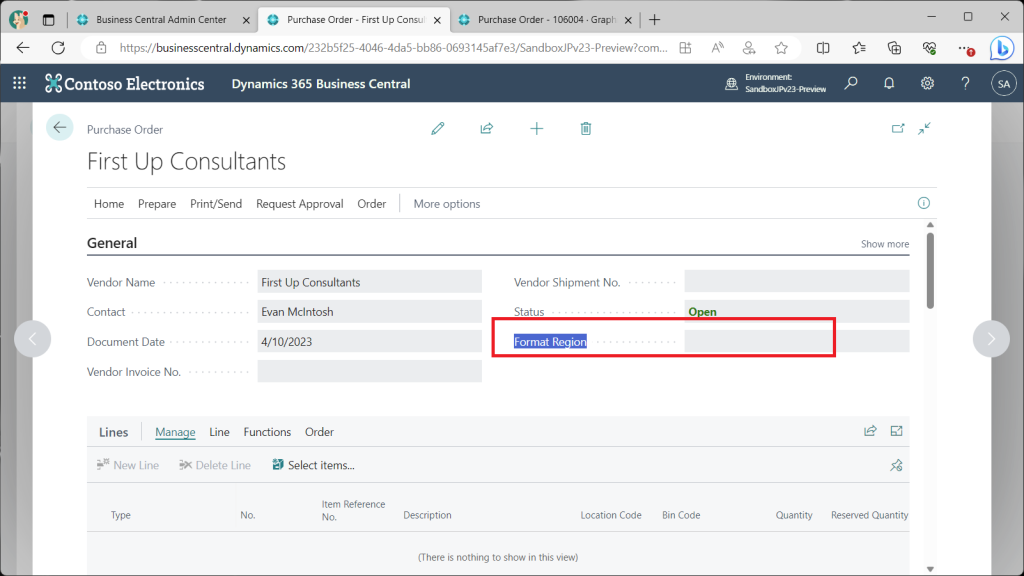
仕入先マスタの “Format Region” に値を設定して発注伝票を作成すると、、
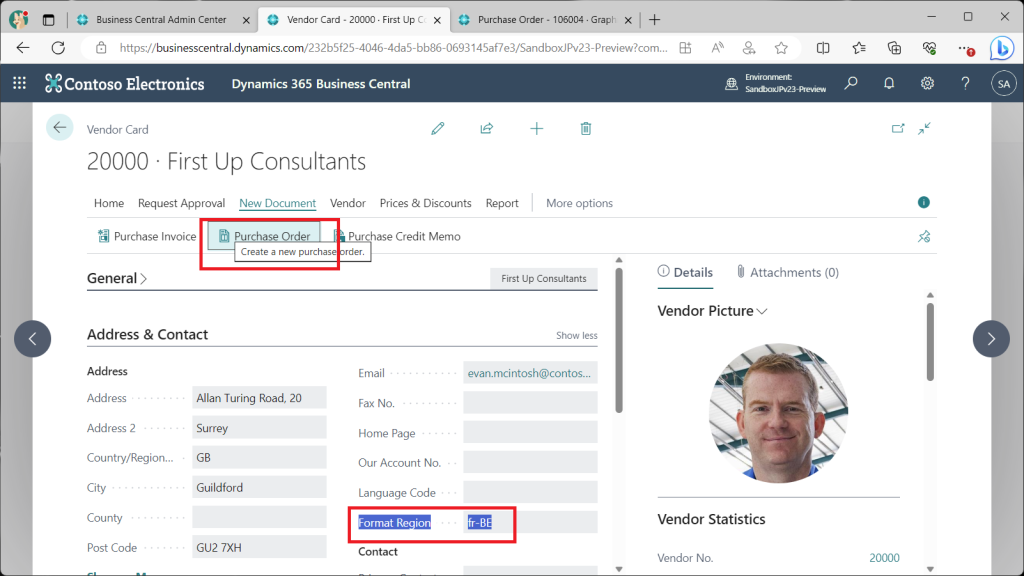
発注伝票の “Format Region” にマスタの値が引き継がれます。
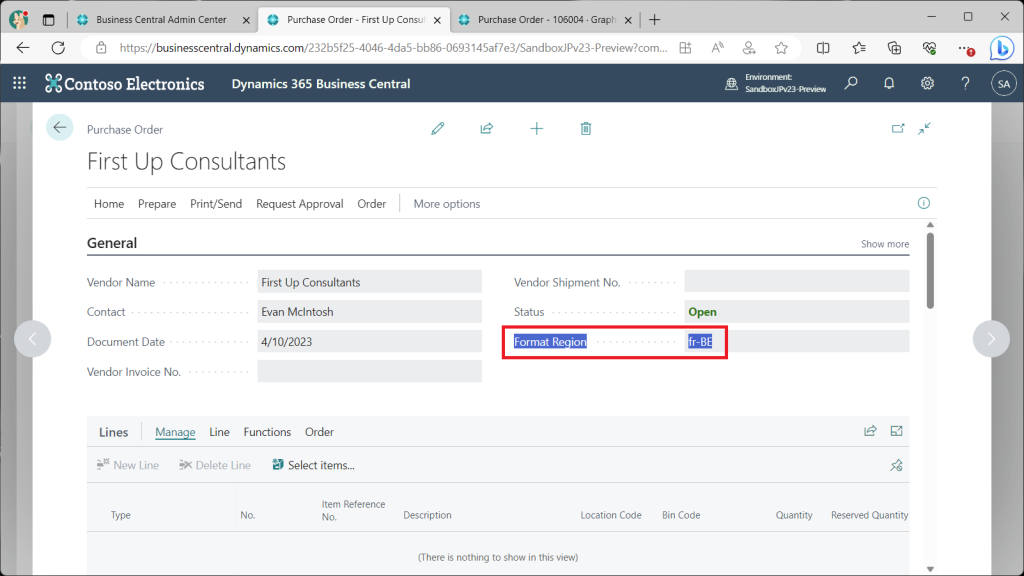
レポートの日付フォーマットはお客様から問い合わせがあり、数年前にMSに問い合わせて色々と議論したことがあります。特定の取引先向けに印刷する都度、My Settingsを変更するのは手間がかかりますし、レポート選択画面で都度指定するのも手間です。言語や日付スタイルなどは取引先によって決まっているのですから、取引先に持たせるのは適切な設計だと思います。細かいですがよい改善がなされたと思います。
皆さんも試してみてください。